この記事を読めば…
WebサイトやブログがWordPressを使っているか、WordPressを使っているのならどのWordPressテーマを使っているか調べる方法がわかります。
これからWordPressを始めようとしている方は、きっとテーマ選びで悩むでしょう。
WordPress管理画面へログインし、テーマの新規追加画面からインストールできるテーマだけでも数千を超えたテーマがあります。
そこでいつも見ているお気に入りのブログと同じテーマを使おうと考える方もいるかと思います。
そこで疑問に思うのが、「このブログってWordPressを使っているの?」や「どうやって使っているWordPressテーマを調べたらいいの?」といったことでしょう。
その疑問は簡単に解決することができます。この記事で、技術的な知識がない方でも簡単に調べる方法を紹介します。
ぜひ参考にして、あなたのブログをお気に入りのデザインに近づけてください。
IsItWPを使ってWordPressテーマを確認する
WebサイトがどのWordPressテーマを使っているか調べる1番簡単な方法は、IsItWPというWebサイトを利用することです。
このWebサイトは、調べたいWebサイトのURLを入力するだけで、どのWordPressテーマとプラグインを使っているのか表示してくれます。
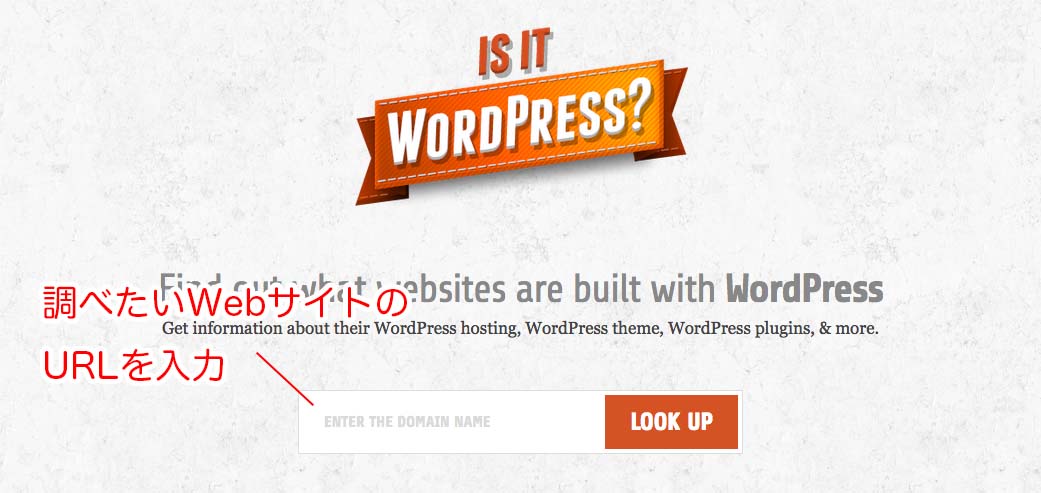
結果の表示は、以下のようなものが表示されます。
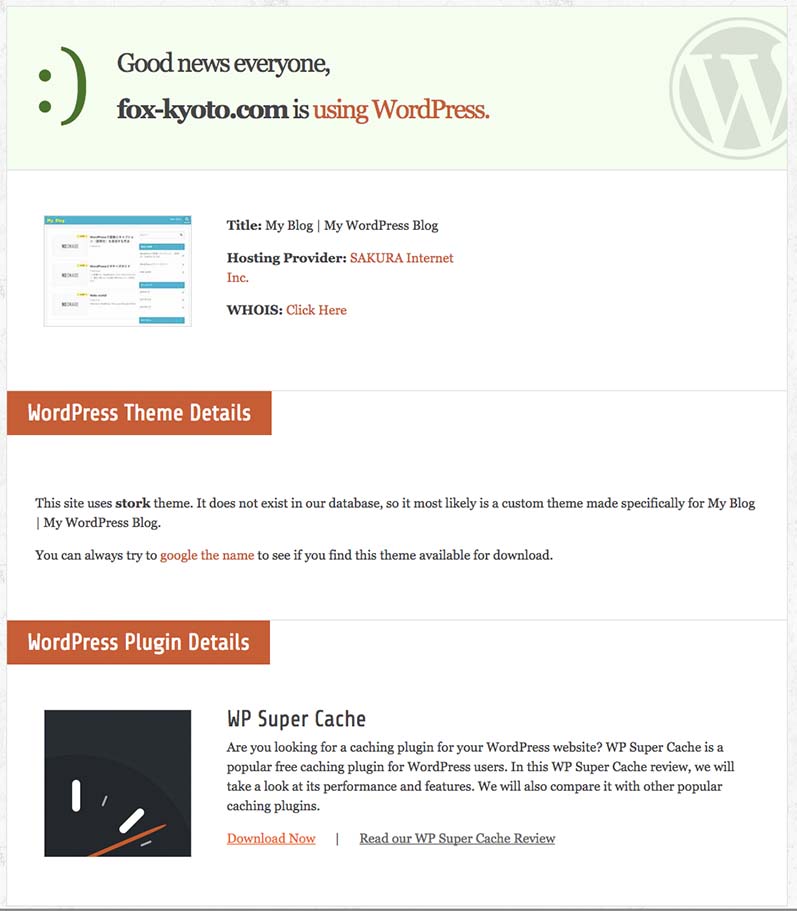
WebサイトがWordPressを使用しているか?
1番上の欄では、入力したURLのWebサイトがWordPressを使用して作成されているかを表示します。

WordPressを使用している場合
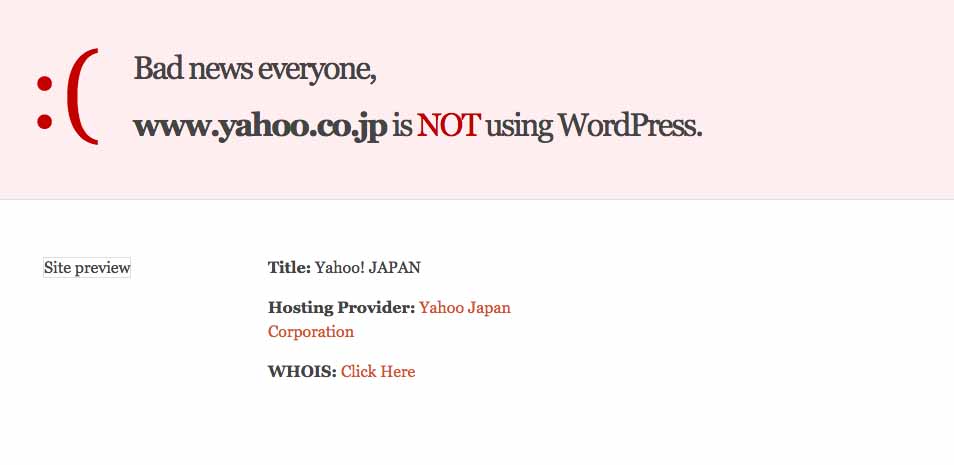
WordPressを使用していない場合
もし、入力したURLのWebサイトがWordPressを使用しているなら、その下に「WordPress Theme Details」と「WordPress Plugin Details」の項目が表示されます。
また、「Hosting Provider」という欄では、使用しているサーバーの情報を表示してくれます。
どのWordPressテーマを使用しているか?
WordPressを使用しているWebサイトの場合、WordPress Theme Detailsの項目が表示されます。ここで使用しているWordPressテーマを確認することができます。
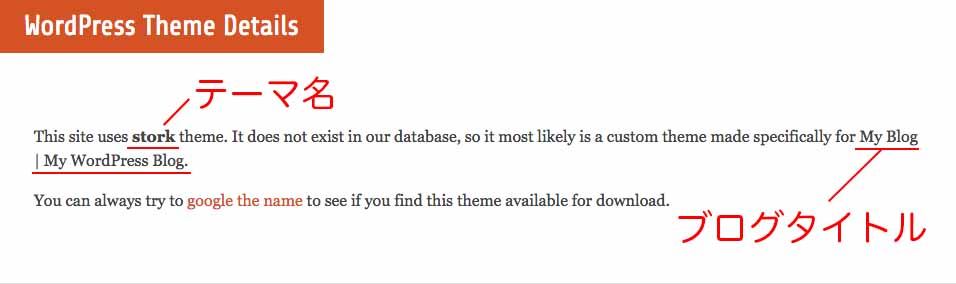
しかし、カスタムテーマなどを使用している場合やテーマ名の表示を変更している場合は、使用しているWordPressテーマについて何もわかりません。
もしかしたら、ただ見たことのないWordPressテーマというだけかもしれませんので、一度Googleでテーマ名を検索してみましょう。
何のWordPressプラグインを使用しているか?
1番下の欄にあるWordPress Plugin Detailsでは、Webサイトが使用しているWordPressプラグインを表示してくれます。使用していても表示されないプラグインもたくさんありますので、あくまで参考程度にしておきましょう。

使用しているプラグイン
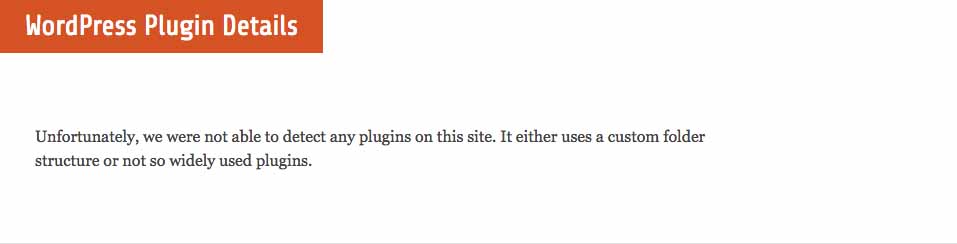
プラグイン不明
このようにIsItWPを使えば、すぐに調べたいWebサイトの情報が手に入ります。WordPressのテーマ選びに悩んでいる方は活用してみましょう。


